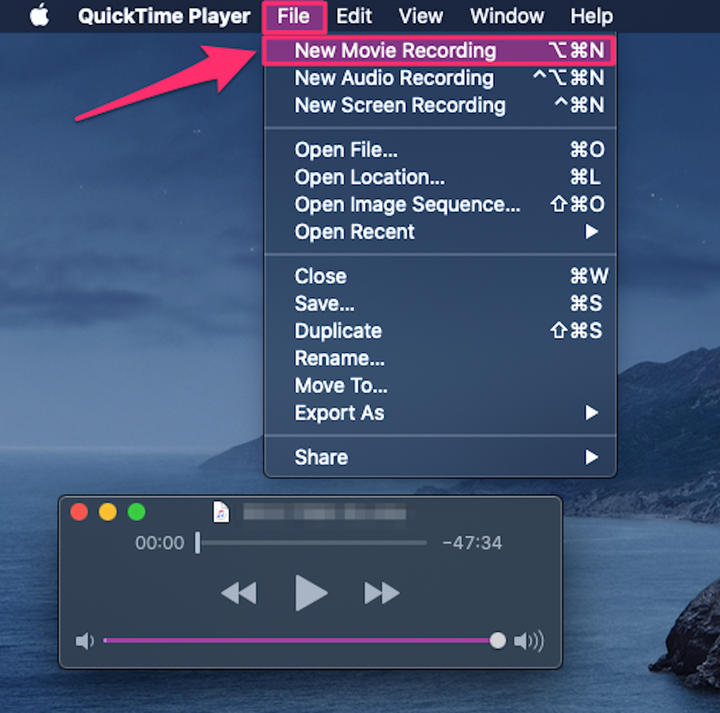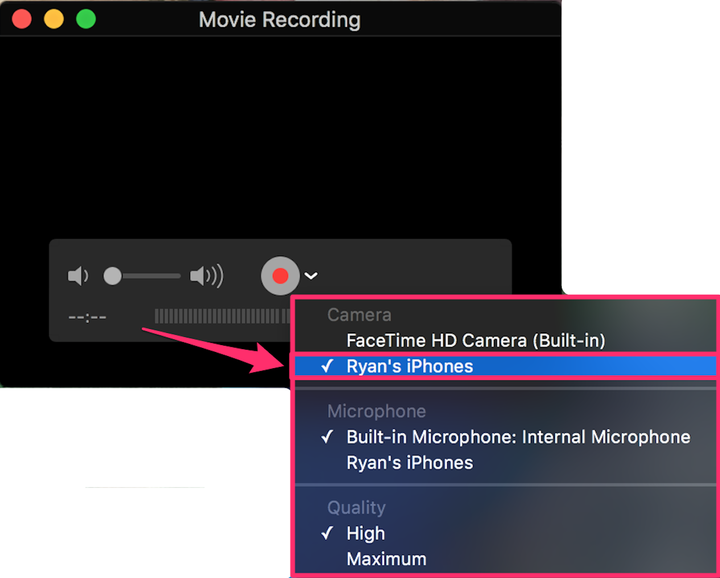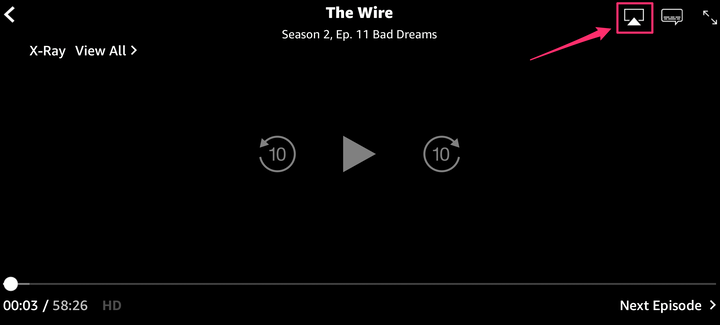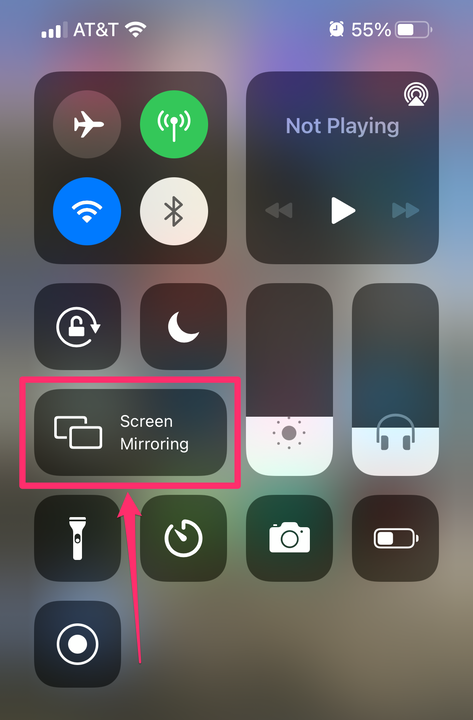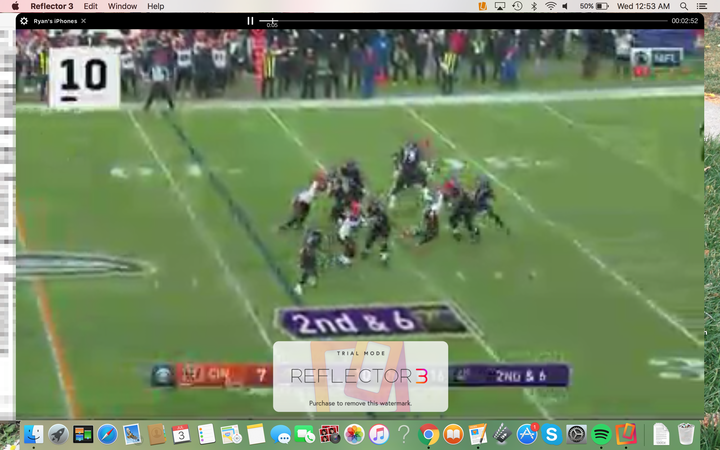Як віддзеркалити екран вашого iPhone на комп’ютер Mac
- Ви можете відобразити екран iPhone на Mac за допомогою QuickTime і кабелю Lightning-USB або AirPlay і стороннього додатка.
- Коли ви дзеркалюєте свій iPhone на Mac за допомогою AirPlay, ви повинні бути в одній мережі Wi-Fi і використовувати сторонню програму, як-от Reflector.
- Коли ви використовуєте QuickTime для відображення вмісту, вам не потрібен AirPlay або та сама мережа Wi-Fi, але вам потрібен кабель.
Однією з найбільших переваг iPhone є можливість підключення. У продукти Apple вбудовано кілька способів поділитися тим, що ви переглядаєте або над чим працюєте, зі свого iPhone на Mac.
Це може бути корисно, якщо ви хочете відобразити фотоальбом або програму на своєму комп'ютері або відтворити відеовміст безпосередньо з програм iPhone, як-от Hulu
.
Однак недоліком дзеркального відображення вашого iPhone на Mac є те, що вам потрібно або використовувати програму QuickTime на вашому Mac, яка вимагає дротового з’єднання, або завантажувати програму стороннього розробника, наприклад Reflector, яка використовує AirPlay. Ось як зробити обидва.
Як віддзеркалити свій iPhone на Mac за допомогою QuickTime
1. Підключіть iPhone до Mac за допомогою кабелю Lightning-USB.
2. Відкрийте QuickTime на своєму Mac.
3. Натисніть «Файл» на панелі меню у верхній частині екрана.
4. Натисніть «Новий запис відео».
У розділі «Файл» натисніть «Новий запис фільму».
Грейс Еліза Гудвін / Інсайдер
5. Біля червоної кнопки запису (внизу посередині) натисніть стрілку вниз. Виберіть свій iPhone зі списку доступних пристроїв. Якщо його немає, спробуйте відключити та знову підключити iPhone.
Виберіть свій iPhone зі спадного меню, щоб підключитися до нього.
Райан Аріано / Insider
6. Тепер ваш телефон має бути повністю дзеркальним на вашому комп’ютері, точно так само, як екран вашого iPhone.
Як перенести свій iPhone на Mac за допомогою AirPlay
AirPlay — це функція Apple, яка дозволяє бездротово передавати вміст з одного пристрою на інший. Він призначений для потокової передачі
з iPhone, iPad або Mac на Apple TV або Smart TV, сумісний з AirPlay.
Немає прямого шляху до AirPlay або дзеркала екрана з iPhone на Mac, але ви можете обійти це, завантаживши програму стороннього розробника, як-от Reflector, та підключивши обидва пристрої до однієї мережі Wi-Fi.
Щоб відобразити свій iPhone на Mac, спочатку завантажте Reflector на Mac. Потім відкрийте Центр керування на своєму iPhone, натисніть AirPlay і виберіть Mac, на який потрібно дзеркально відобразити.
Ось повний покроковий посібник.
1. Завантажте програму Reflector на свій Mac і відкрийте її.
2. Ви можете або AirPlay вміст безпосередньо з програми, яка дозволяє AirPlay, як-от Amazon Prime Video, Hulu, або програми NFL, у цьому прикладі. Або ви можете AirPlay на весь екран iPhone, відкривши Центр керування.
3. Якщо ви виконуєте AirPlaying з програми, почніть відтворювати вміст, наприклад шоу чи фільм, і натисніть символ AirPlay (це прямокутник із суцільним трикутником унизу) у верхньому правому куті відео.
Під час відтворення вмісту в деяких програмах, як-от Amazon Prime Video, у вас є можливість AirPlay відео.
Грейс Еліза Гудвін / Інсайдер
Якщо ви використовуєте AirPlaying з Центру керування, виберіть плитку «Віддзеркалення екрана».
У Центрі керування на вашому iPhone виберіть «Віддзеркалення екрана».
Грейс Еліза Гудвін / Інсайдер
4. Після того, як ви виберете символ AirPlay у програмі або «Віддзеркалення екрана» з Центру керування, у спливаючому вікні вам буде запропоновано вибрати пристрій — торкніться імені свого Mac.
5 Ваш iPhone попросить ввести код AirPlay, який відобразиться на вашому Mac. Введіть код у текстове поле на вашому iPhone. Вміст вашого iPhone тепер відображатиметься в програмі Reflector на вашому Mac.
Ваш вміст AirPlay з’явиться на комп’ютері в такій самій якості, як на вашому iPhone.